Từ ô hiện hoạt đến mục nhập cuối cùng trong Excel VBA
Ví dụ này minh họa thuộc tính Kết thúc của đối tượng Phạm vi trong Excel VBA. Chúng tôi sẽ sử dụng thuộc tính này để chọn phạm vi từ Ô Hoạt động đến mục nhập cuối cùng trong một cột.
Tình huống:
Một số số liệu bán hàng trong cột A. Giả sử rằng bạn sẽ thêm nhiều số liệu bán hàng hơn theo thời gian.
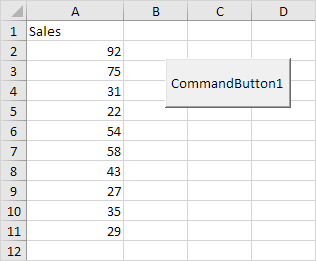
Đặt một nút lệnh trên trang tính của bạn và thêm các dòng mã sau:
-
Để chọn mục nhập cuối cùng trong một cột, chỉ cần thêm dòng mã sau:
Range("A5").End(xlDown).Select
Lưu ý: thay vì Range (“A5”), bạn cũng có thể sử dụng Range (“A1”), Range (“A2”), v.v … Dòng mã này tương đương với việc nhấn MŨI TÊN KẾT THÚC + XUỐNG.
Kết quả khi bạn bấm vào nút lệnh trên sheet:

-
Để chọn phạm vi từ ô A5 đến mục nhập cuối cùng trong cột, hãy thêm dòng mã sau:
Range(Range("A5"), Range("A5").End(xlDown)).Select
Kết quả khi bạn bấm vào nút lệnh trên sheet:
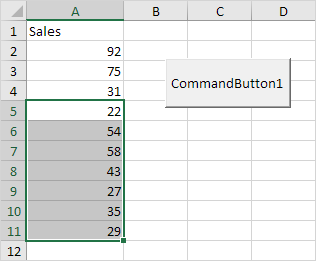 3. To select the range from the Active Cell to the last entry in the column, simply replace Range(“A5”) with ActiveCell.
3. To select the range from the Active Cell to the last entry in the column, simply replace Range(“A5”) with ActiveCell.
Range(ActiveCell, ActiveCell.End(xlDown)).Select
Kết quả khi bạn chọn ô A2 và bấm vào nút lệnh trên sheet:
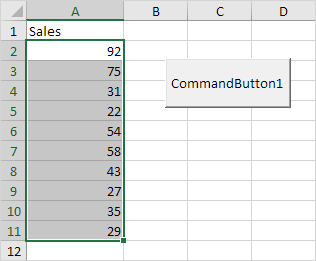
Lưu ý: bạn có thể sử dụng các hằng số xlUp, xlToRight và xlToLeft để di chuyển theo các hướng khác. Bằng cách này, bạn có thể chọn một phạm vi từ Ô Hoạt động đến mục nhập cuối cùng trong một hàng.